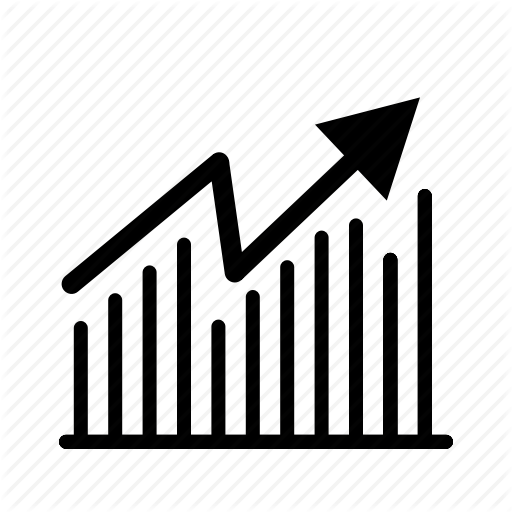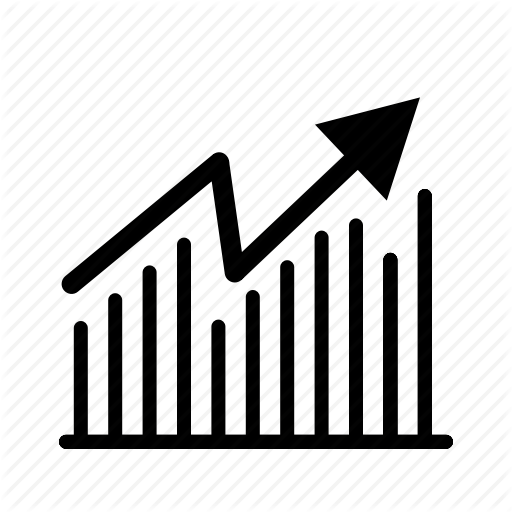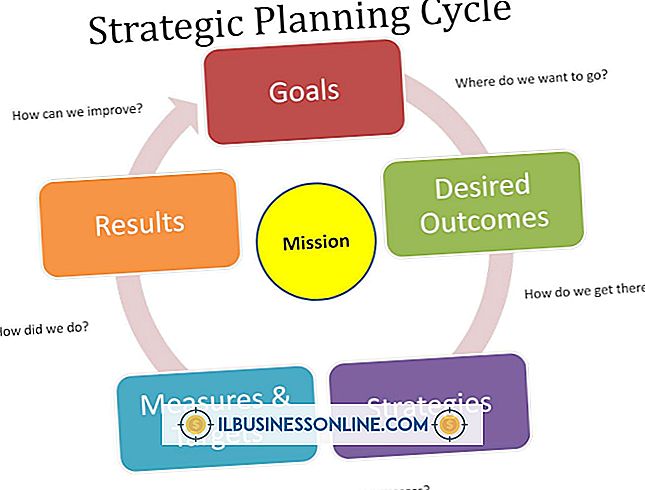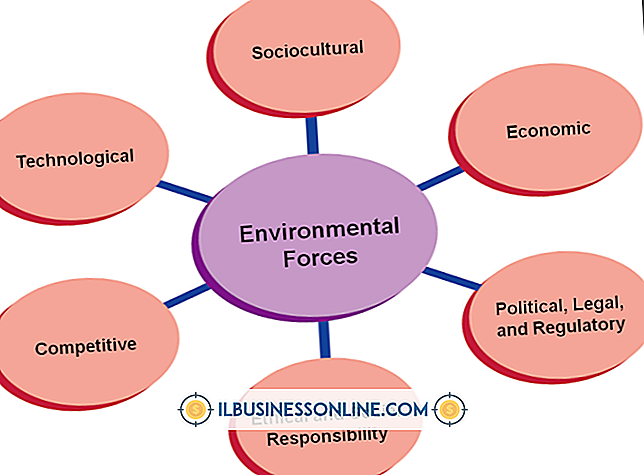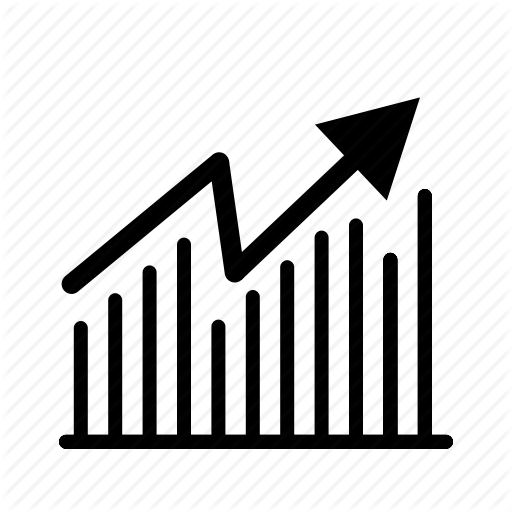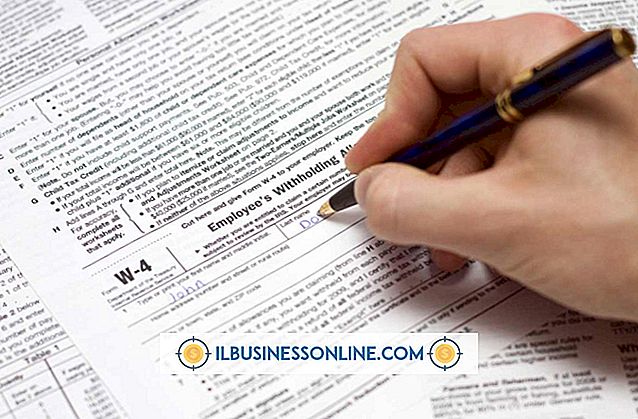名刺スキャナの使い方

データベースに名刺の山を手動で入力するのに何時間も費やす必要はもうありません。 名刺スキャナを使用すれば、連絡先情報をデジタルで転写された連絡先にすばやく転送して整理できます。 名刺スキャナを使用すると、特別に設計されたソフトウェアを使用して多数の名刺をスキャンできます。 あなたの連絡先のすべてがあなたがそれらを最も必要とする場所になるでしょう:あなたのコンピュータまたはモバイル機器。
1。
さまざまな名刺スキャナの互換性を調べます。 独自のソフトウェアを含むスキャナもあれば、Microsoft OutlookやLotus Notesなどの既存のアプリケーションと接続するスキャナもあります。
2。
ビジネスのニーズに基づいて名刺スキャナを購入してください。 ビジネスソリューションや機器を販売している小売業者から専用の名刺スキャナを購入することはできますが、携帯電話をスキャナとして使用するのが簡単な場合もあります。 この場合は、無料の名刺スキャナアプリをダウンロードするか、携帯用に購入することができます。
3。
ビジネススキャナーに付属のソフトウェアをインストールするか、モバイル名刺スキャナーアプリをダウンロードします。 必要に応じてソフトウェアを設定してください。 多くの場合、ソフトウェアにはインストールとセットアップの手順を案内するウィザードがあります。 スキャンする連絡先に誰がアクセスする必要があるか、およびどのようにしてそれらにアクセスするかを決定します。 たとえば、連絡先をクラウドにアップロードして、連絡先が必要な人がどこからでもアクセスできるようにすることができます。
4。
名刺スキャナに付属の説明書を読みます。 モバイルアプリを使用している場合は、写真を撮ることで名刺を簡単にスキャンできます。 専用スキャナーを使用している場合は、スキャナースロットに名刺を1枚ずつ挿入できます。 名刺スキャナによっては、複数の名刺をスキャンすることもできます。
5。
名刺を廃棄する前に、スキャナが連絡先情報を正確に転送したことを確認してください。 また、自分の連絡先に必要な方法でアクセスできることを確認してください。 大量の連絡先を転送する前に、数枚の名刺をスキャンしてすべてが正しく機能していることを確認します。
必要なもの
- 名刺スキャナ
- コンピューター(オプション)
- 無線接続(オプション)
- 名刺
先端
- あなたのビジネスが名刺スキャナを必要とするかどうかについて確信がないならば、あなたがそれにお金を投資することに決める前に無料のモバイルアプリケーションを試してください。